八月份将N3540转手给学弟了,自己入手了一个J4152,而且之前写的有点太水了,前来更新一下文章。
设备
- WRT1200AC(主路由)【社团的路由器,换其他也行,主要是用来做无线接入】
- J4125(小主机)【装了Esxi all in one了】
简单的功能分布图
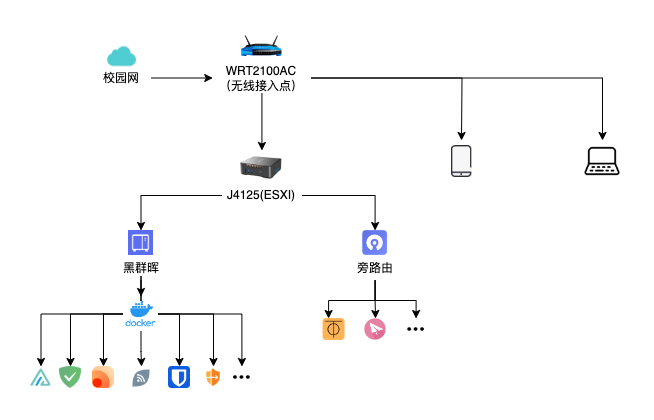
功能
-
ipv6上网(为了异地组网以及校园网ipv6不限速,以及校园网cernet2嘎嘎快的网速)
-
ddns (校园网环境下连接远程桌面)
-
异地组网以及可以在外可用校园网环境上网
-
【
smartdns 优化校园网dns污染问题】使用ADGuardHome了 -
passwall 满足全局科学上网需求
-
NAS【使用黑群晖】
-
使用Docker搭建一些服务
教程
IPV6上网
{% subtabs ipv6教程 %}
steam ipv6下载效果:

由于OUC的ipv6还是需要认证的,所以使用NAT6了。
对于没有NAT6插件的OpenWRT系统,只能手动配置了。
-
iptables启动NAT6(就是IP动态伪装)
1ip6tables -t nat -A POSTROUTING -o (wan接口) -j MASQUERADE -
路由器宣告默认路由 如果出现下列问题,说明路由器没有默认的ipv6路由,需要在路由器上添加默认路由。
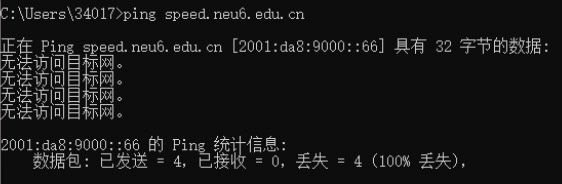 使用ssh登陆路由器后,执行
使用ssh登陆路由器后,执行ip -6 route。
 找到default from这条路由,记住它的网关和接口。我这里的网关是
找到default from这条路由,记住它的网关和接口。我这里的网关是fe80::200:5eff:fe00:101,接口为wan。(fe80是网卡接口地址,不同网络下nat6同样配置即可。) 使用下面这条命令添加默认网关。
plaintext ip -6 r add default via (网关) dev (接口)
我的就是 ip -6 r add default via fe80::200:5eff:fe00:101 dev wan 如果是旁路由的话,就没有default from路由了。需要找到lan口的网关添加默认路由
 同时旁路由还需要开启
同时旁路由还需要开启lan到lan的转发。
plaintext ip6tables -I FORWARD -i br-lan -j ACCEPT ip6tables -I FORWARD -o br-lan -j ACCEPT
参考:
LEDE下的ipv6 NAT6:https://lixingcong.github.io/2017/04/24/ipv6-nat-lede/
luci-app-nat6-helper:https://github.com/Ausaci/luci-app-nat6-helper
{% endsubtabs %}
DDNS
主要用于应对动态DHCP给路由器分配不同的内网IP,使用路由器进行端口转发后可直接使用域名远程桌面,不用记长长的IP。
如果内存够的的话,建议使用ddns-go,配置方便也直观。如果内存不够就用小的那个ddns包吧,不过好像不支持cloudflare,没关系,手动写一个脚本就好了。
异地组网
在使用ipv4的情况下,由于校园网是NAT3,流量一般为NAT4,打通的希望渺茫,延迟大概在400-600ms之间,走了ZT的服务器中转。
使用上ipv6之后,打通后,延迟基本上在100ms以内。联通流量亲测延迟80ms左右,家里移动宽带40ms左右。
{% subtabs 异地组网教程 %}
- 在zerotier官网注册一个账号,并添加一个网络 https://www.zerotier.com/
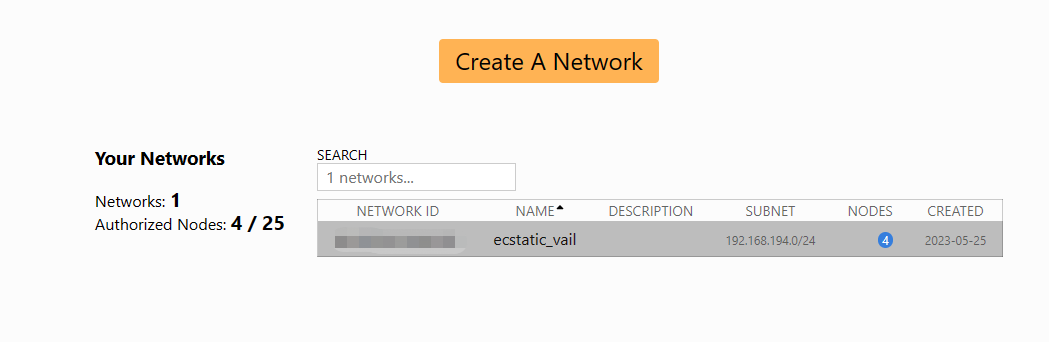
- 在旁路由插件中找到zerotier,输入network id,加入网络
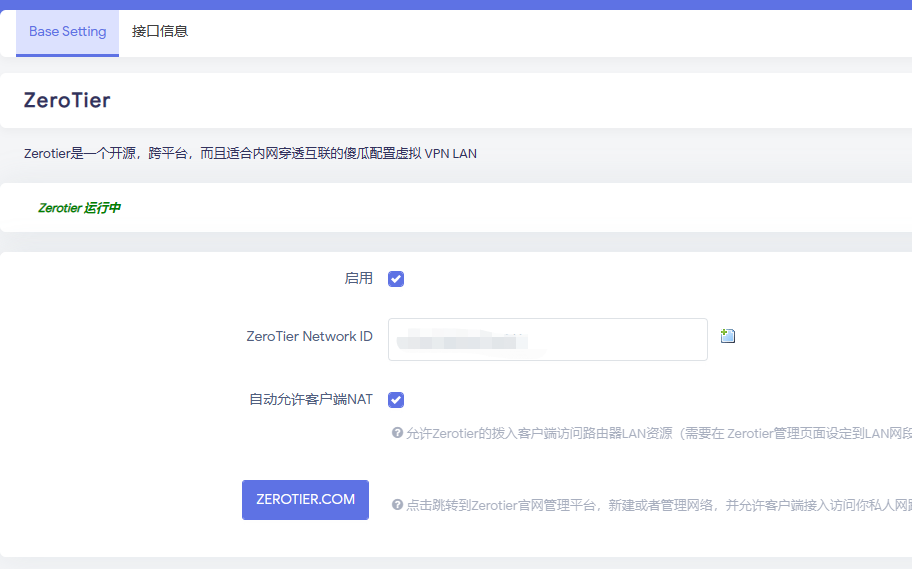
- 进入管理页面为节点授权 像这样分配到了内网ip就是ok了。

- 为旁路由配置ipv6 在 网络 -> 接口 新建一个接口,协议选择DHCPv6客户端,接口新增一个@lan。
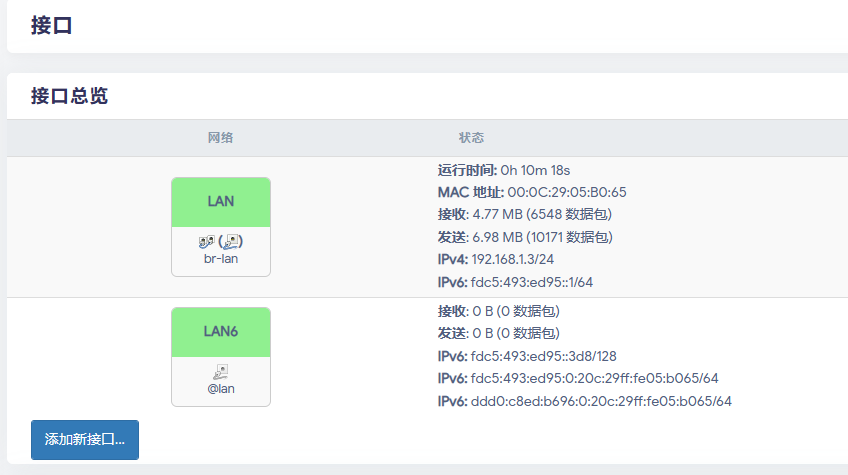 获取ipv6地址成功,如果无法获取,点击一下连接即可。
获取ipv6地址成功,如果无法获取,点击一下连接即可。
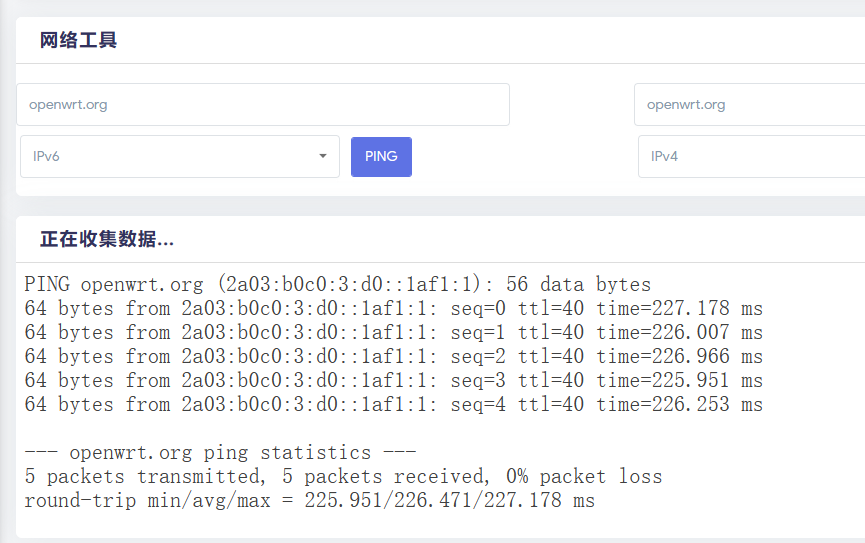 ipv6可正常联通。 记得关闭禁止解析ipv6 dns记录
ipv6可正常联通。 记得关闭禁止解析ipv6 dns记录
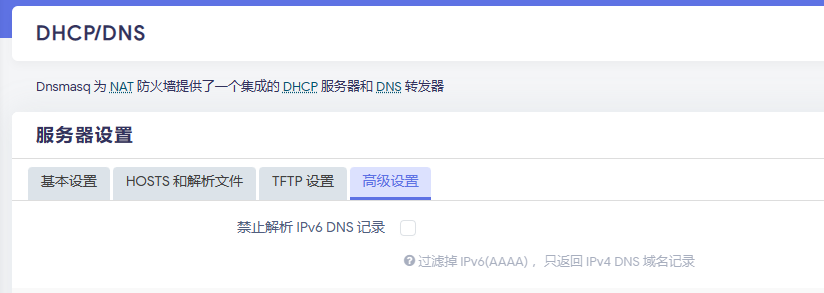
- 重启zerotier,查看节点的Physical IP是否为ipv6地址。
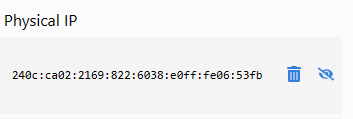 这样加入zerotier的节点就可以访问旁路由了。
这样加入zerotier的节点就可以访问旁路由了。
- 在zerotier网络页面添加内网网段的路由表
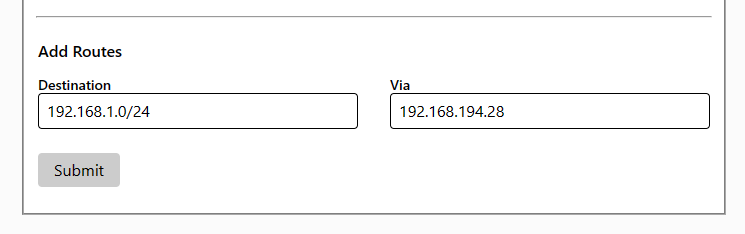 Destination 填写内网地址网段 Via 填写旁路由在zerotier环境下分配的内网ip
Destination 填写内网地址网段 Via 填写旁路由在zerotier环境下分配的内网ip
- 为zerotier配置防火墙 首先创建一个zerotier接口
 为其新建一个防火墙区域
为其新建一个防火墙区域
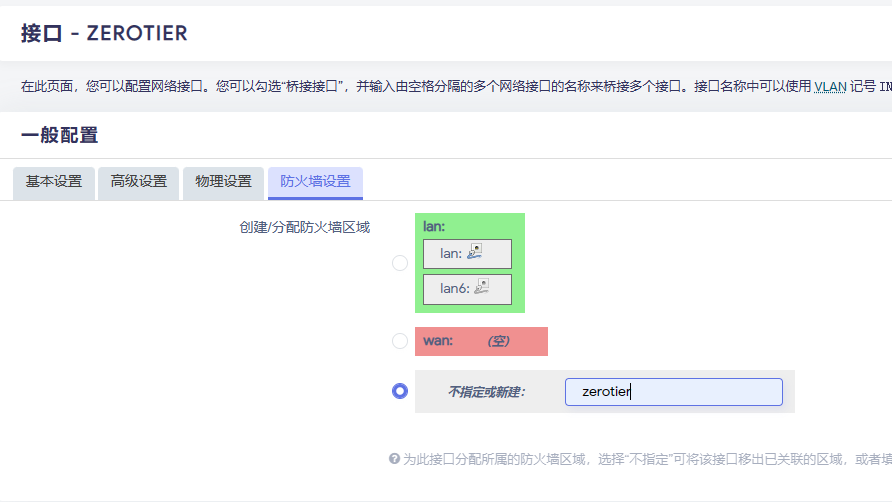 为其配置规则
为其配置规则
 添加通讯规则,放行zerotier默认9993端口
添加通讯规则,放行zerotier默认9993端口
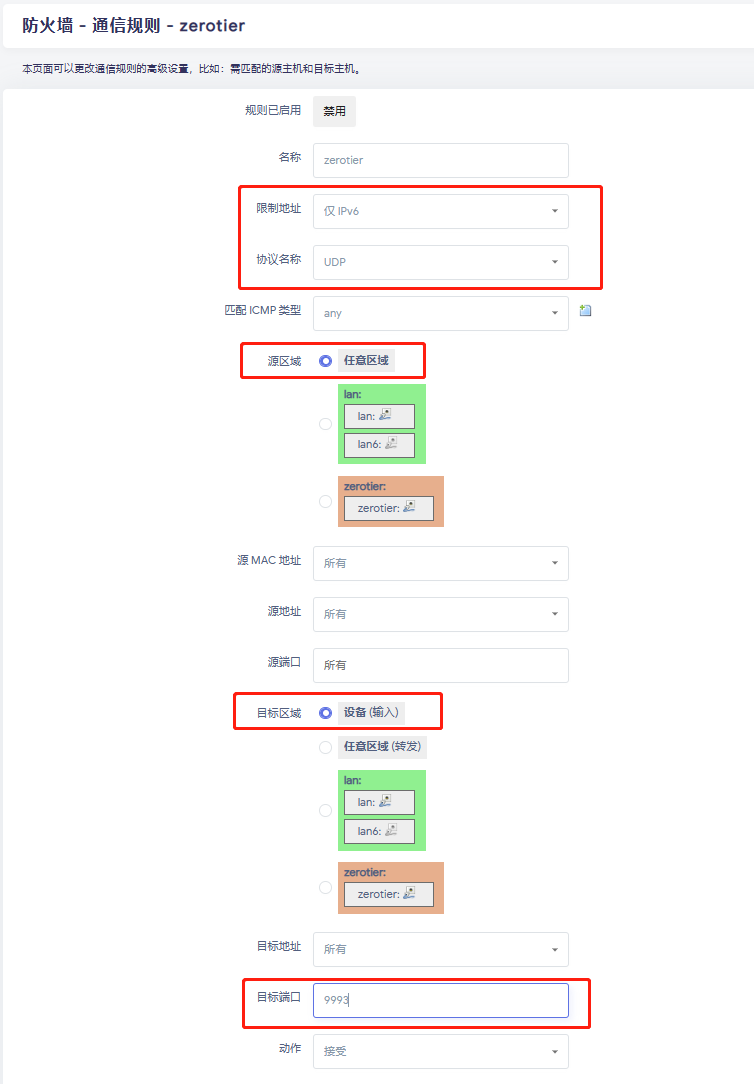
这样加入zerotier的设备就可以随意访问局域网设备了,和在网络中环境是一样的。
【内网穿透工具ZeroTier,从简单到复杂的玩法,无保留,一期全放送】 https://www.bilibili.com/video/BV1Vh411F7Mr/?share_source=copy_web&vd_source=4bb5a62815a86bbfb2eaad9265e91dd7
{% endsubtabs %}
smartdns
体积很小,并且全平台支持,内存不大的话推荐使用,最好自己写配置文件,通过给的luci界面配置有点麻烦。没有数据统计界面。
ADGuardHome
目前配置:
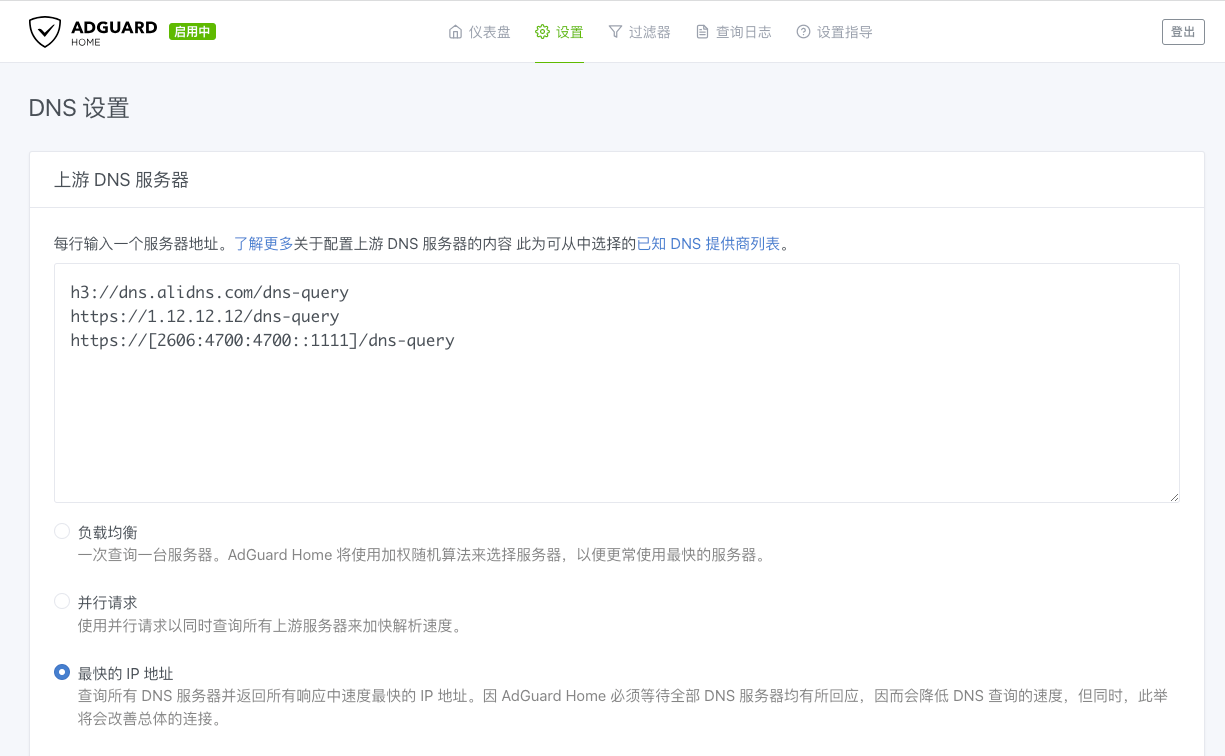
通过访问中国科学技术大学反向代理服务器http://revproxy.ustc.edu.cn:8000/,可以看出来海大共有4个出口。
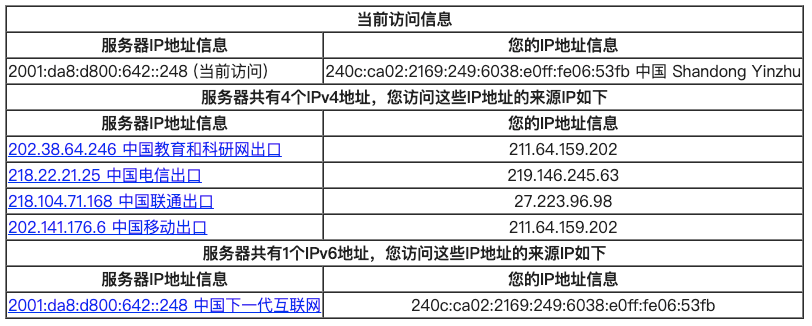
经过测试,电信出口延迟较低,希望ipv4能尽量走电信出口进行访问。添加edns配置。
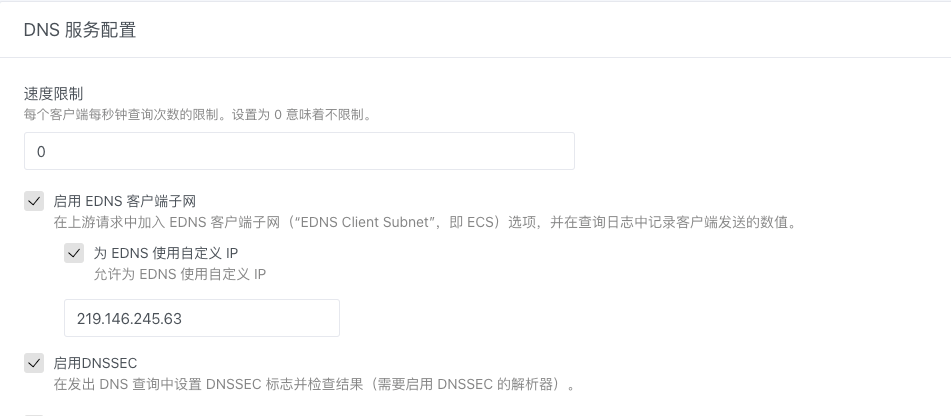
如果需要降低dns延迟,可以加大缓存和TTL时长,不过可能会导致dns更新不及时,需要自己权衡。
passwall
贪图cernet2的强大网速以及ipv6的不限速,购买了一个支持ipv6的机场。
首先需要开启passwall的ipv6支持。在高级设置中开启IPv6透明代理(TProxy)。
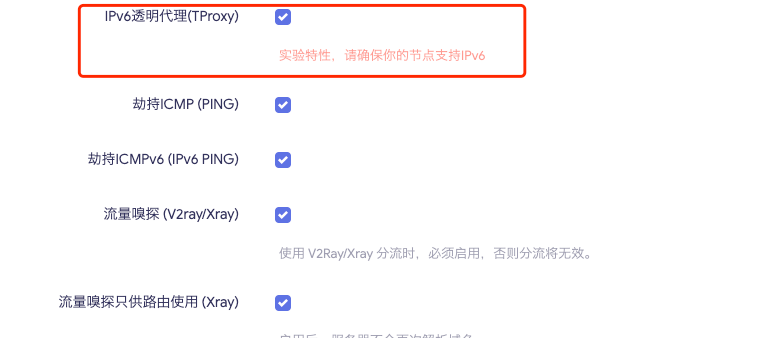
将旁路由设置为默认网关
主路由在接口lan中的dhcp服务器下的dhcp选项添加3,旁路由ip
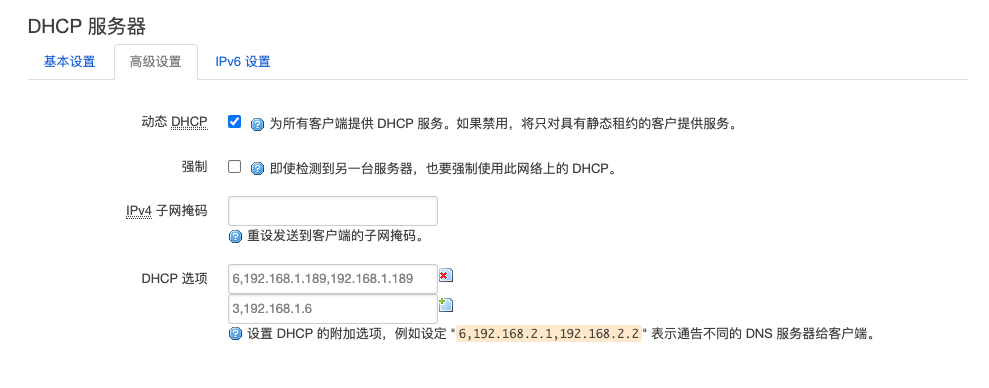
但是这只设置了ipv4的默认网关。
ipv6需要主路由取消路由通告服务而旁路由开启,并将通告的dns服务器设置为旁路由的ipv6。旁路由要关闭dhcpv6服务,否则可能会给内网设备分配到多个ipv6地址。
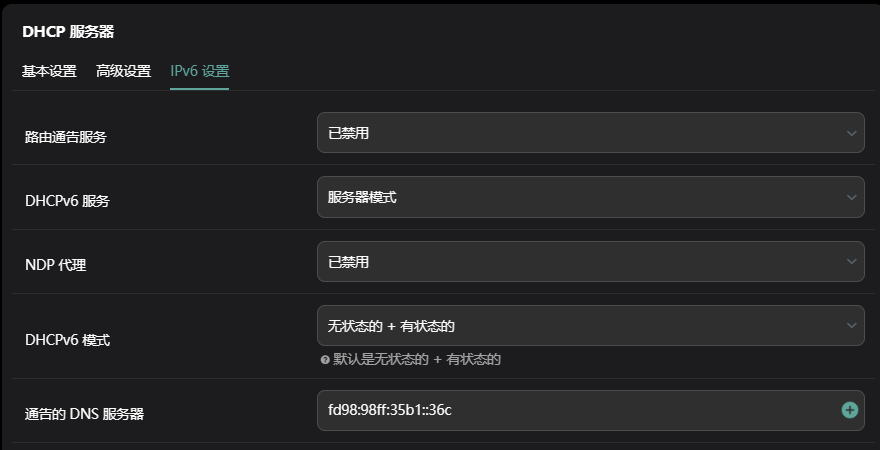
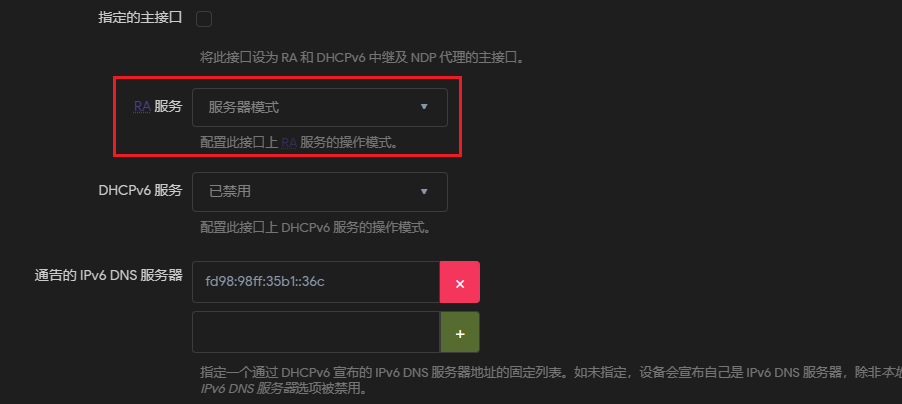
一些骚操作
在外使用宿舍环境上网
也就是直接将默认的路由表覆盖,让所有流量都经过旁路由进行转发。
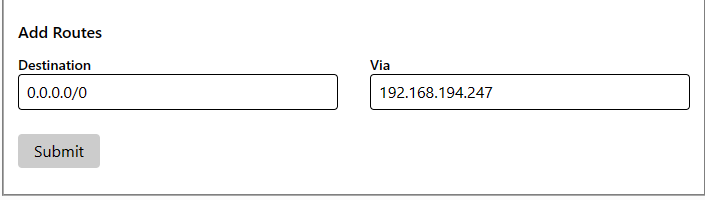
在安卓设备中,详细看下图。
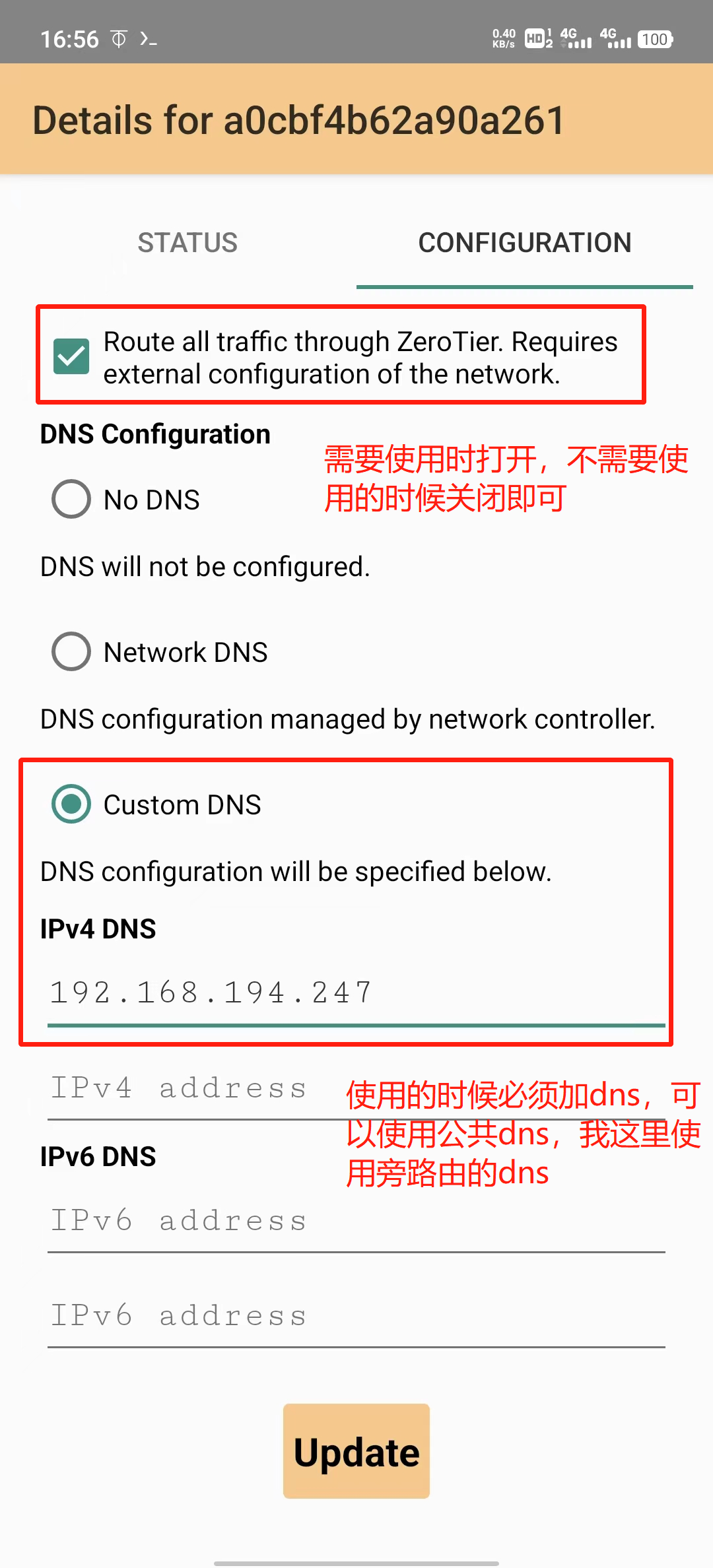
上方的dns配置,选择其他DNS配置也是可以的。
校园网内远控电脑
打开Windows电脑的远程控制即可。
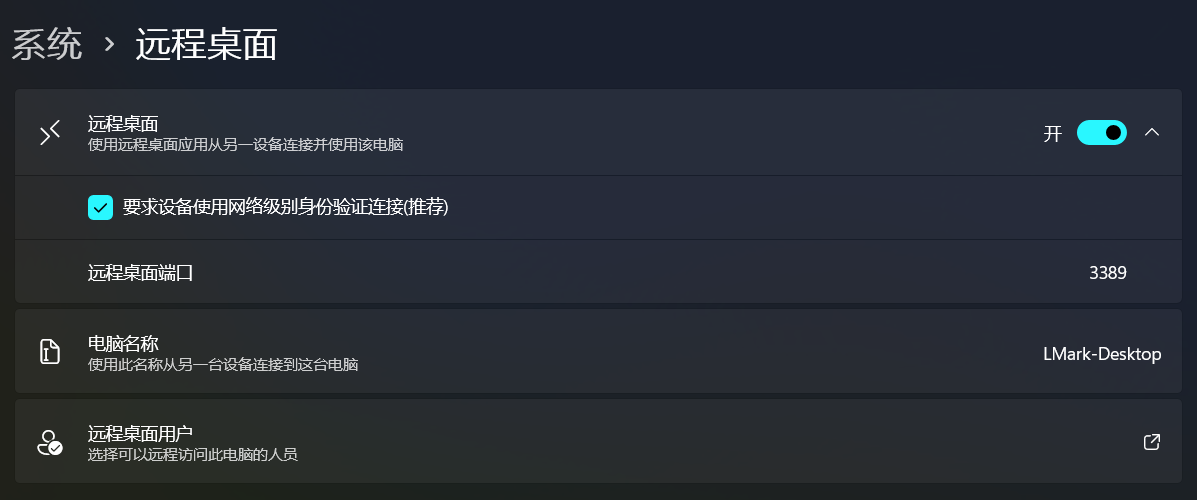
Windows专业版是可以直接在设置中开启的,家庭版需要通过一些其他途径进行开启。
开启后,在主路由中,添加一个端口转发,转发电脑的3389端口即可。建议在路由器给电脑设置静态ip,或者电脑手动配置静态ip。
如果连不上就在防火墙里将wan区域的入站数据改为接受。